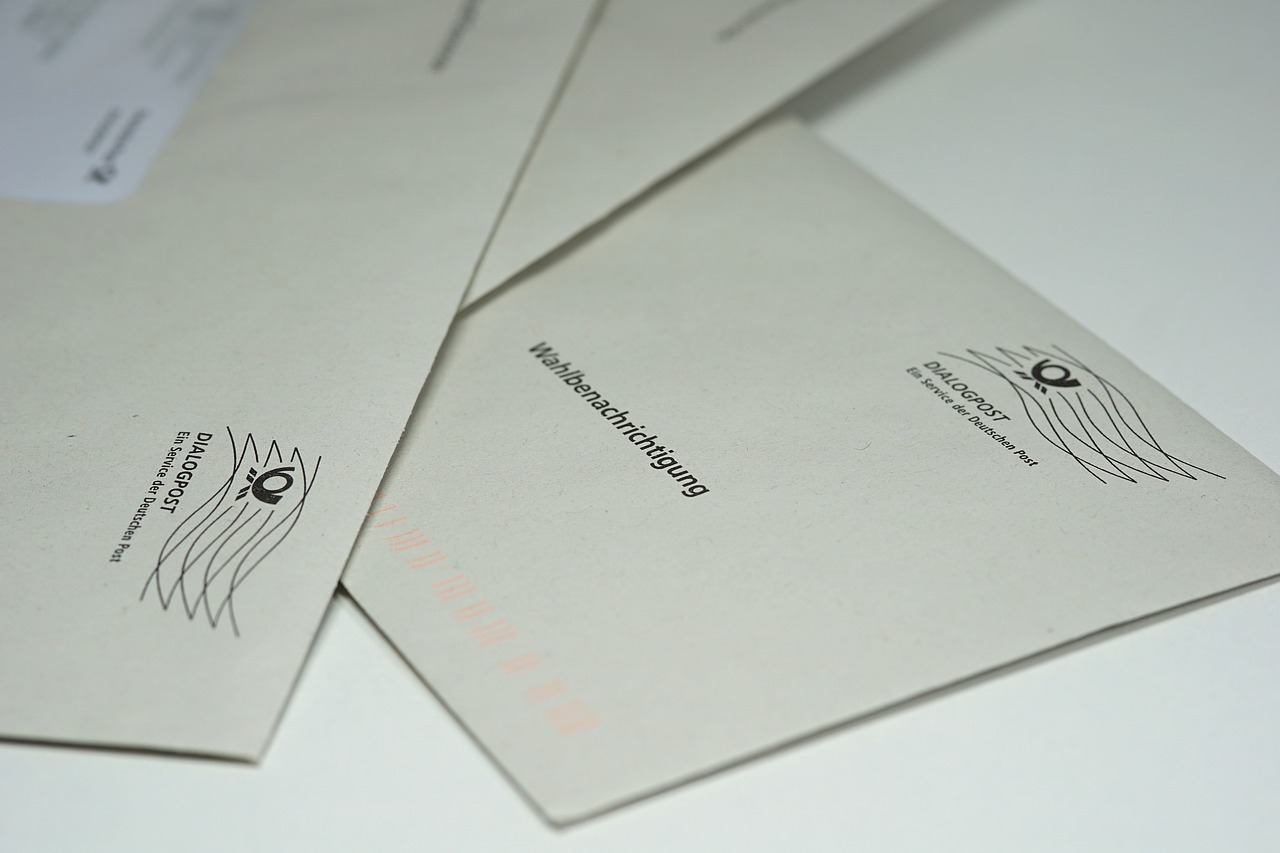いきなりですが、個人的にずっと気になっていることがありまして。
Windows10のメールアプリを使っているのですが、タスクバーの常駐領域にあるメールアプリのアイコンに通知がずっと出たままになっているんです。
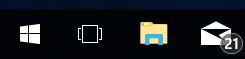
メールアプリを開いて未読メールを探すのですが、読んでいない(開いていない)メールは一通もないんです。さて、困ったぞといろいろやってみた結果、このタスクバーの常駐領域にあるメールアプリのアイコンについた通知が消えないのは、メールアプリの設定が関係していることが分かりました。
Windows10のメールアプリ。タスクバーのアイコンの通知バッジが消えないのは?
Windows10のメールアプリでは、メールを見ただけでは開封済みにならない
Windows10のメールアプリを開き、真ん中の件名をクリックすれば右側にメールの内容が開いてきます。この操作、何度もやっているんですが、一向に通知バッジが消えないんです。
仕方がないので、上にある「すべて」横の▽をクリック→「未読」をクリック。件名をひとつ選択し、キーボードのCTRLキーを押しながらAキーを押してすべて選択。右クリック→「開封済みにする」をクリック。
これでWindows10のメールアプリについた通知バッジが消えました。それにしても、毎回、この操作をしないとメールは開封済みにならないのは面倒だと、Windows10のメールアプリの設定でなんとかならないかと見ていたところ、気になる設定項目を見つけました。
Windows10のメールアプリ。メールを開いて別のメールを選択したら開封済みにするには?
Windows10のメールアプリの設定を開くと「閲覧ウィンドウ」という項目の中に「アイテムを開封済みにする方法」というのを見つけました。
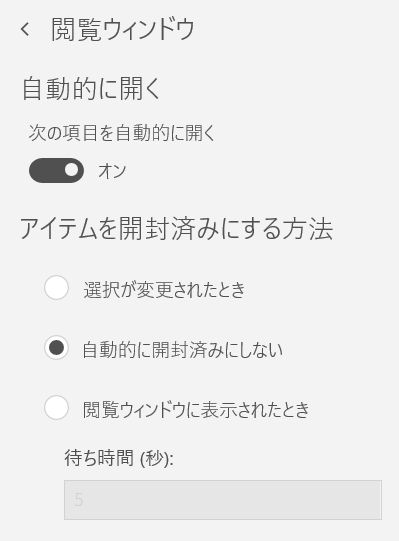
- 選択が変更されたとき
- 自動的に開封済みにしない
- 閲覧ウィンドウに表示されたとき
私の場合、アイテムを開封済みにする方法が「自動的に開封済みにしない」になっていました。
調べてみると、アイテムを開封済みにする方法が「自動的に開封済みにしない」になっていると、上に書いた操作(メールを選択→開封済みにする)をすればメールが開封済みになり、通知バッジが消えるようです。
ということは、アイテムを開封済みにする方法を「自動的に開封済みにしない」以外の設定に変えればいいのかと「選択が変更されたとき」に設定してみたところ、メールを選択するとメールの内容が右側に展開、別のメールを選択したら通知バッジがひとつ消えました。
メールの受信通知のトースト(黒い吹き出し)は出す出さないが設定できる
実はもうひとつ気になることがありまして。それはデスクトップ右下から黒い吹き出し「トースト」。メールを受信するたびにメールが届いたと吹き出しがでるんです。これも気になったので設定を変更します。
この黒い吹き出し「トースト」はWindows10のアクションセンターの通知設定で表示・非表示が変更できます。
アクションセンターにメールの受信通知を表示させないようにするには
Windows10のメールアプリの受信通知をアクションセンターに表示させないようにするには、Windows10のメールアプリで、画面左下にある設定(歯車のようなアイコン)をクリック→「通知」をクリックします。
アクションセンターに通知したくないアカウントを選択し、「アクションセンターに通知を表示」をオフにします。
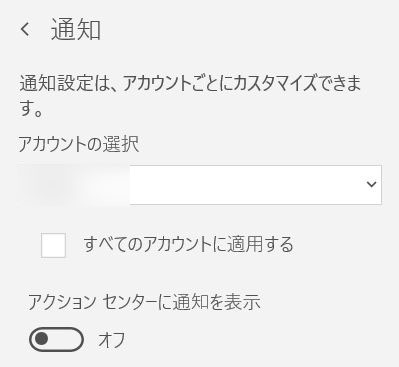
Windows10のメールアプリに複数のメールアカウントを設定していてすべてのメールアカウントでアクションセンターへの通知をオフにしたい場合は、「すべてのアカウントに適用する」にチェックを入れればOKです。
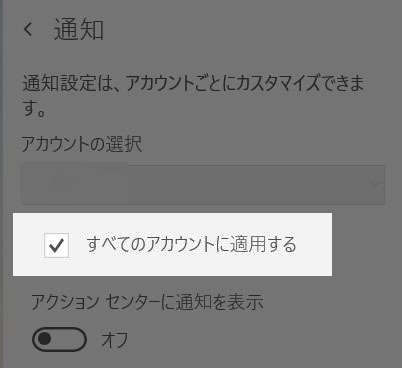
アクションセンターで通知するものをアプリごとにオン・オフを設定する
Windows10のメールアプリからの設定は以上ですが、アクションセンターの通知全体に対して設定することもできます。
アクションセンターへの通知設定を変更するには、スタートボタンをクリック→設定をクリック→システムをクリック→通知とアクションをクリック→「送信元ごとの通知の受信設定」の中からアクションセンターに表示したいものはオン、表示させたくないものはオフにします。
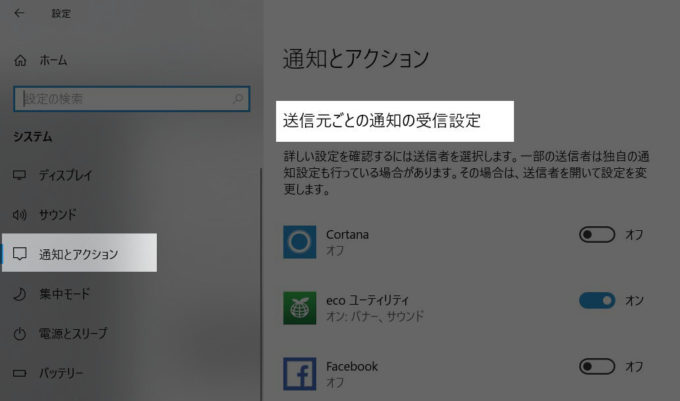
Windows10の「メール」。タスクバーのアイコンのバッジが消えないときの対処法、まとめ。
Windows10のメールアプリの設定を変更することでタスクバーの通知が思うように消えないという事象は解決しました。
Windows10を使い始めるまで、Windows Liveメールしか使っていなかったので使いにくさが増すのは仕方ないとは思いますが、以前出来ていたことが出来ないというのはストレスがかかります。
他のメールソフトを使おうかとも思いましたが、Windows10のメールアプリにはメールアカウントのエクスポート機能がないこともあって二の足を踏んでいるのが今の現状です。